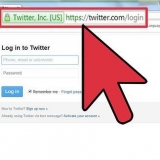Installer whatsapp på en datamaskin
Innhold
Vil du chatte med familie og venner, men har ikke telefonen for hånden? Deretter kan du bruke BlueStacks Android Emulator for å installere WhatsApp på datamaskinen din. Denne emulatoren fungerer akkurat som en Android-enhet, slik at du kan bruke WhatsApp akkurat som på en smarttelefon.
Trinn
Metode 1 av 3: Installere BlueStacks

1. Last ned og installer BlueStacks App Player. BlueStacks er en Android-emulator for Windows og OS X. Du kan bruke programmet til å kjøre apper kun for Android uten å måtte ha en Android-enhet. BlueStacks er tilgjengelig gratis på BlueStacks-nettstedet.
- Hvis du bruker Windows, last ned BlueStacks Windows-installasjonsprogrammet. Hvis du bruker en Mac, sørg for å laste ned Mac-versjonen av programmet.
- Når du installerer BlueStacks, sørg for "App Store tilgang" er sjekket.

2. Start BlueStacks for første gang. Det kan ta en stund før de tilknyttede appene installeres. Når programmet starter opp, vil du først få en omvisning i BlueStack-grensesnittet. Da åpnes App Store.

3. Logg på med Google-kontoen din. For å bruke App Store må du opprette en Google-konto eller logge på din eksisterende konto. Tross alt er BlueStacks en Android-emulator, så du trenger en Google-konto for å laste ned apper.
Metode 2 av 3: Installer WhatsApp

1. Åpne Google Play Store. Klikk på forstørrelsesglasset i øvre venstre hjørne av BlueStacks. Google Play Store åpnes nå. Hvis dette er første gang du besøker Play-butikken, vil du bli bedt om å godta vilkårene og betingelsene.

2. Søk på WhatsApp. Klikk på forstørrelsesglasset øverst til høyre i Google Play Store. Type "Hva skjer" og klikk på appen i listen som nå vises.
Når du først åpner Google Play Store, vises WhatsApp ofte umiddelbart i den øverste raden med apper.

3. Last ned og installer appen. Klikk på "installere" knappen øverst på WhatsApp-appsiden. Du vil nå bli bedt om å godta vilkårene og betingelsene for å installere appen. hvis du er på "aksepterer" klikk, vil appen lastes ned og installeres automatisk. En melding vises automatisk på skjermen når installasjonen er fullført.

4. Du kan også installere WhatsApp ved hjelp av en APK-fil. Hvis du foretrekker å ikke bruke Play Store, kan du også laste ned WhatsApp som en APK-fil. Når du har lastet ned denne filen, blir den automatisk installert i BlueStacks.
Du kan finne WhatsApp APK på WhatsApp-nettstedet eller flere andre Android-nettsteder.
Metode 3 av 3: Logg inn og chat

1. Åpne appen. Hvis du fortsatt er i App Store, kan du få tilgang til WhatsApp ved å trykke på "Åpen" knappen øverst på WhatsApp-appsiden. Hvis du er på BlueStacks-startskjermen, klikker du på WhatsApp-ikonet øverst på applisten.

2. Bekreft WhatsApp med mobiltelefonen din. Når du starter WhatsApp for første gang, må du godta vilkårene og betingelsene for applikasjonen. Når du har gjort dette, må du skrive inn telefonnummeret ditt. WhatsApp sender deg nå en kode for å bekrefte kontoen din.
Siden BlueStacks er på datamaskinen din, men SMS-en sendes til telefonen din, vil den første verifiseringen mislykkes. Du må derfor be om en ny bekreftelse og la WhatsApp ringe deg. Du vil da motta en automatisk melding som inneholder en kode.

3. lag din konto. Når du har fullført bekreftelsesprosessen, kan du kanskje opprette en ny konto og profil for denne kontoen. klikk på "Neste" når du er ferdig med dette.
Hvis du ikke har en betalt konto, vil du nå kunne bruke WhatsApp gratis i ti måneder.

4. Legg til kontakter. Når du logger på WhatsApp for første gang, vil kontaktlisten din automatisk bli skannet for andre WhatsApp-brukere. Hvis vennene dine ikke har WhatsApp ennå, kan du invitere dem med en gang.

5. Begynn å bruke WhatsApp. Du er nå klar til å chatte og chatte med venner og familie akkurat som på telefonen. Bruk musen til å klikke på kontakter og tastaturet til å skrive meldinger. Ha det gøy å chatte!
Artikler om emnet "Installer whatsapp på en datamaskin"
Оцените, пожалуйста статью
Populær